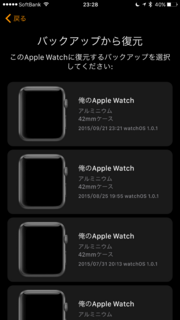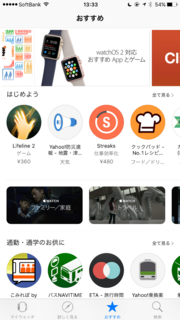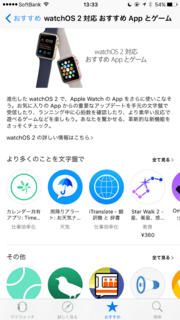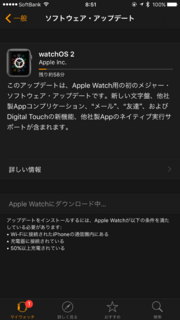この広告は30日以上更新がないブログに表示されております。
新規記事の投稿を行うことで、非表示にすることが可能です。
広告
posted by fanblog
2015年09月22日
本日より、Apple WatchのwatchOS2.0 ダウンロード可能に
本日より、Apple WatchのwatchOS2.0 ダウンロード可能に
Apple WatchのwatchOS2.0、本日よりダウンロード可能に
Apple Watch→設定>一般>ソフトウェアアップデートで、watchOS2.0へとアップデートすることができます。iPhoneは、iOS9が必要です。
Apple Watch→設定>一般>ソフトウェアアップデートで、watchOS2.0へとアップデートすることができます。iPhoneは、iOS9が必要です。
iPhone6s 6splusを買う方へ
まもなく、iPhone6s 6splus発売に伴い、多くの方が現行iPhoneから新しいiPhoneへ変えると思います。新しいiPhoneとAppleWatchは、再度ペアリングする必要性が有ります。
理由は、以前使用していたiPhoneとペアリングしている。デバイスは2つ以上ペアリング出来ない。詳細は下記をご確認下さい。
Apple Watch と iPhone のペアリングを解除するには、以下の手順を実行します。
1. ペアリングを解除する際は、Apple Watch と iPhone を互いに近い場所に置いてください。
2. iPhone で Apple Watch App を開きます。
3. 「マイウォッチ」>「Apple Watch」の順にタップし、「Apple Watch のペアリングを解除」をタップします。?
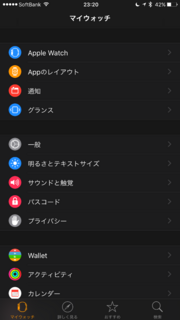
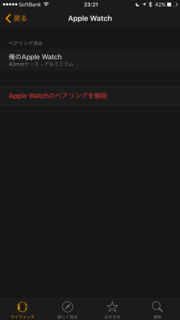
4. 確認のために、もう一度タップします。iPhone によって新しい AppleWatchのバックアップ
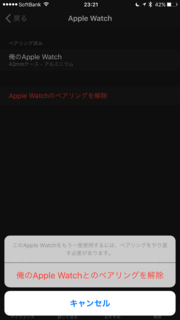
5. appが作成されて、Apple Watch 上のすべてのコンテンツと設定が消去されます。Apple Watch のペアリング解除が完了すると、
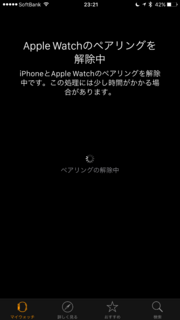
「ペアリングを開始」というメッセージが表示されます。

6. Apple Watch をもう一度設定してペアリングする。

言語設定→ペアリング?選択

詳細設定完了後、バックアップから復元したいデータを選択、後はとにかく待つ?
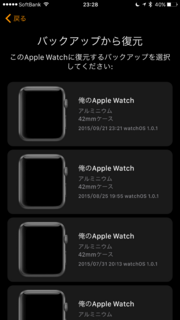
理由は、以前使用していたiPhoneとペアリングしている。デバイスは2つ以上ペアリング出来ない。詳細は下記をご確認下さい。
Apple Watch と iPhone のペアリングを解除するには、以下の手順を実行します。
1. ペアリングを解除する際は、Apple Watch と iPhone を互いに近い場所に置いてください。
2. iPhone で Apple Watch App を開きます。
3. 「マイウォッチ」>「Apple Watch」の順にタップし、「Apple Watch のペアリングを解除」をタップします。?
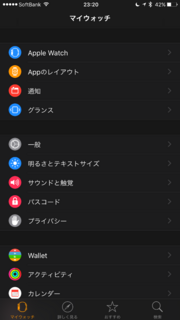
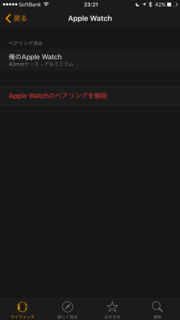
4. 確認のために、もう一度タップします。iPhone によって新しい AppleWatchのバックアップ
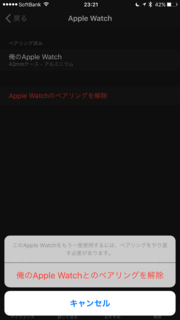
5. appが作成されて、Apple Watch 上のすべてのコンテンツと設定が消去されます。Apple Watch のペアリング解除が完了すると、
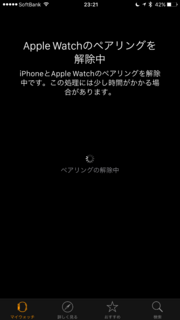
「ペアリングを開始」というメッセージが表示されます。

6. Apple Watch をもう一度設定してペアリングする。

言語設定→ペアリング?選択

詳細設定完了後、バックアップから復元したいデータを選択、後はとにかく待つ?